紅米筆記本怎么重裝系統Win7?
紅米筆記本,它的性價比是很不錯的,多少人手頭的第一臺筆記本電腦就是它。只不過,隨著使用年限的增加,紅米筆記本也可能會遇到運行緩慢、系統崩潰等問題。這時候,給它來一次系統“翻新”——重裝win7系統,是個很不錯的選擇哦!當然,重裝系統對于很多人來說,這可能并不簡單,但我今天要分享的分享,保證每個小白都能學會!

一、重裝系統所需工具
裝機必備軟件:一鍵重裝系統軟件(點擊紅字下載)
二、筆記本重裝系統win7,需要謹記以下幾個關鍵點:
1. 重要文件備份:在開始任何系統重裝操作之前,最重要的是備份所有重要數據,確保不會因重裝丟失。
2. 保證電源:重裝系統過程中,保持筆記本電量充足,或者連接到穩定的電源,避免因電池耗盡導致安裝中斷,這可能會引起系統損壞。
3. 關閉防護軟件:禁用所有的防病毒軟件,因為這些軟件可能會干擾系統安裝過程。
三、一鍵重裝win7的具體操作
第一步,啟動桌面上的韓博士裝機大師,點擊“開始重裝”按鈕。
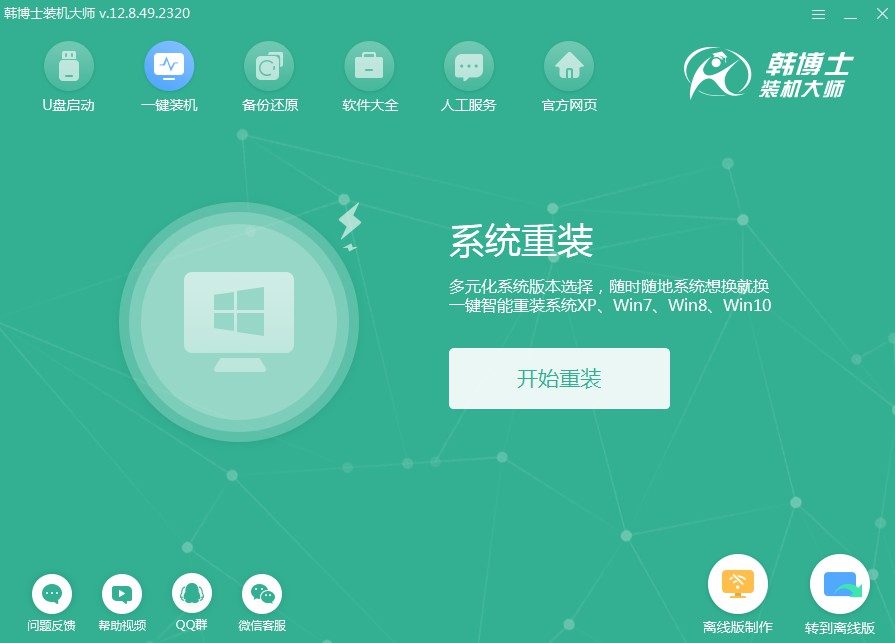
第二步,接下來,系統會自動進行“環境監測”,等這個過程結束后,點擊“下一步”以繼續安裝。
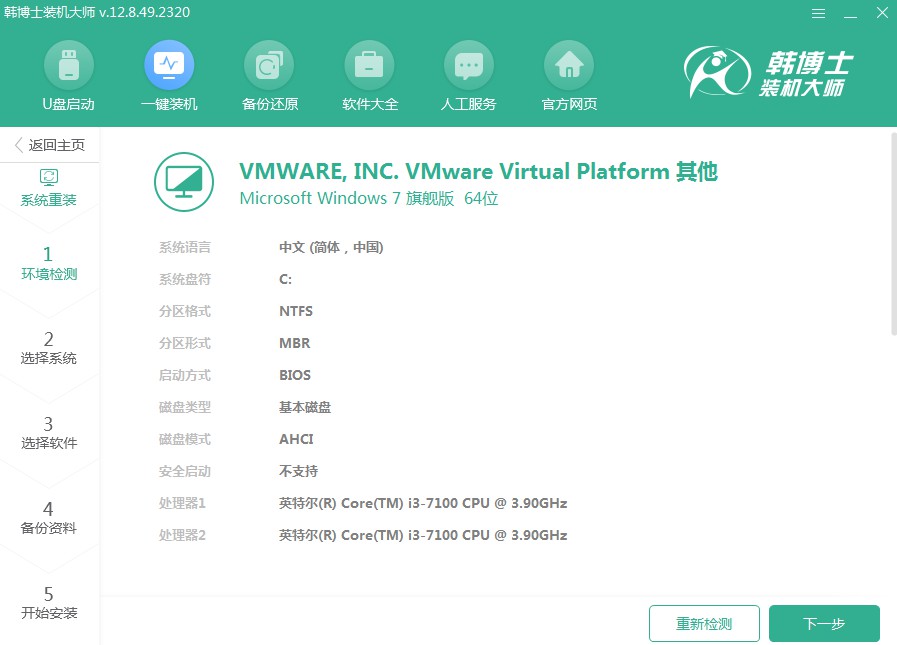
第三步,在“選擇系統”過程中,選擇自己你希望安裝的win7系統版本,選擇完畢后點擊“下一步”。

第四步,現在開始下載系統文件,這個過程可能需要稍微等待一下,等它完全下載好就可以了,無需手動操作。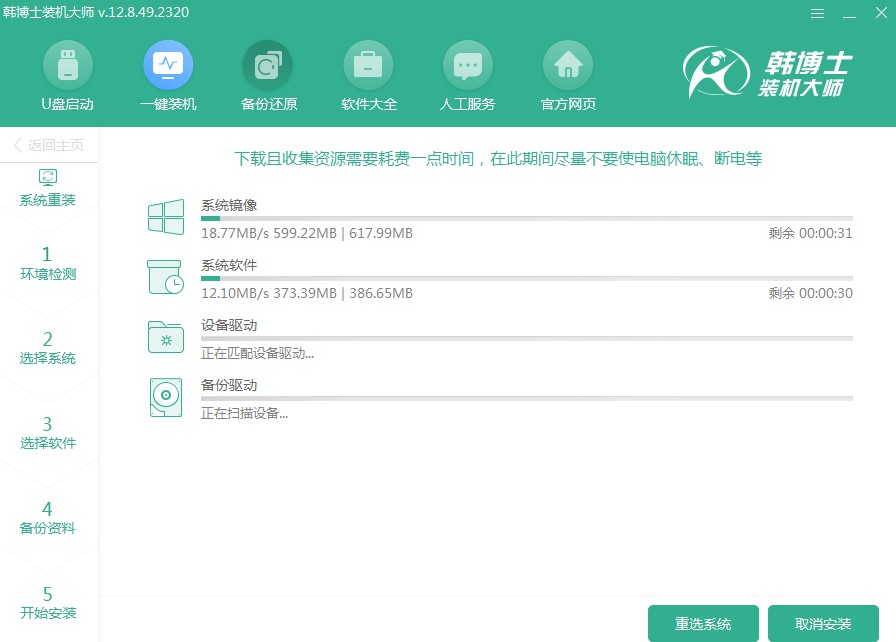
第五步,系統正在進行環境的部署工作,耐心等它部署完成后,你就可以點擊“立即重啟”了。

第六步,選擇屏幕上顯示的第二項,并且敲擊回車鍵,你就會進入PE系統了。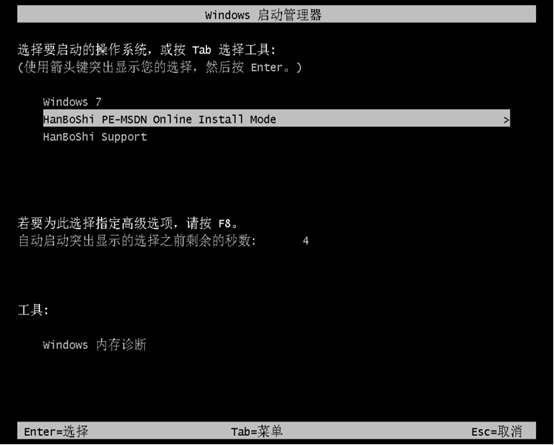
第七步,在成功進入PE界面之后,將開始重裝win7系統,這個過程需要你耐心等待,等安裝完成后點擊“立即重啟”。

第八步,重啟電腦之后,一旦看到win7的桌面出現,就表示韓博士安裝系統的過程已經全部完成了。

四、重裝系統相關內容
win7和win10哪個好用
這其實取決于你的個人需求和偏好。如果你對穩定性和熟悉的界面更加重視,那么Windows 7可能更適合你。但如果你喜歡嘗試新功能、追求更好的性能和安全性,那么Windows 10可能更適合你。
另外,Windows 7的支持已經結束,意味著微軟不再提供安全更新和技術支持。
如果你是一個電腦小白,不知道如何去維護系統安全的話,那更建議你用win10。
紅米筆記本如何重裝系統Win7?無論是紅米筆記本還是其他品牌的筆記本,重裝Windows 7系統的步驟大致相同。你需要準備好韓博士一鍵重裝,然后按照提示進行系統安裝,這樣就好啦!安裝完成后,就可以把備份好的文件復制回硬盤了。

